Microsoft Excel 2020怎么设置密码保护-Microsoft Excel 2020设置密码保护的方法
php小编草莓带你探索Microsoft Excel 2020的密码保护设置方法。在日常工作中,保护重要数据的安全至关重要。设置密码保护可以有效防止未经授权的人员访问和修改文件。本文将详细介绍如何在Microsoft Excel 2020中设置密码保护,让你的数据更加安全可靠。
第一步:首先打开Microsoft Excel 2020表格,点击“审阅”选项卡,接着点击“保护工作表”按钮,如图所示。
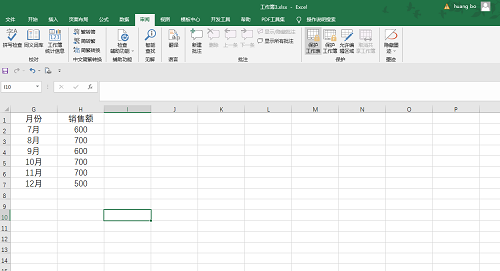
接着,您需要在弹出的选项中设置所需的密码和要保护的内容。例如,您可以取消勾选下面方框中的选项,这样其他用户在没有密码的情况下就无法更改这些设置。最后,点击“确定”按钮即可完成设置。
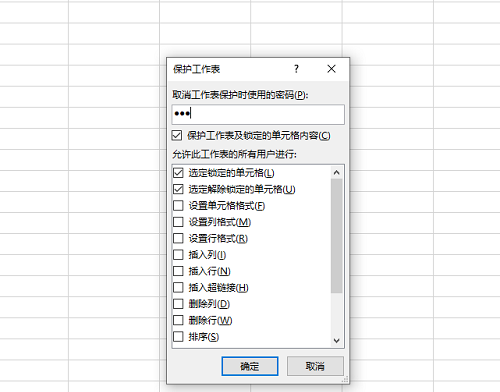
第三步:接着在弹出度窗口中再次输入密码,点击“确定”,如图所示。
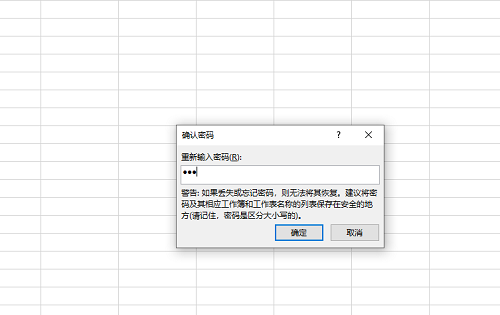
第四步:点击更改其中的内容,会收到工作表受保护的提示,如图所示。
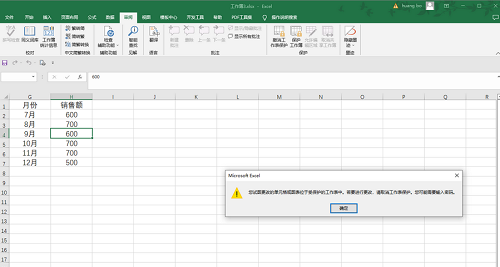
上面就是小编为大家带来的Microsoft Excel 2020怎么设置密码保护的全部内容,希望对大家能够有所帮助哦。
以上是Microsoft Excel 2020怎么设置密码保护-Microsoft Excel 2020设置密码保护的方法的详细内容。更多信息请关注PHP中文网其他相关文章!

热AI工具

Undresser.AI Undress
人工智能驱动的应用程序,用于创建逼真的裸体照片

AI Clothes Remover
用于从照片中去除衣服的在线人工智能工具。

Undress AI Tool
免费脱衣服图片

Clothoff.io
AI脱衣机

AI Hentai Generator
免费生成ai无尽的。

热门文章

热工具

记事本++7.3.1
好用且免费的代码编辑器

SublimeText3汉化版
中文版,非常好用

禅工作室 13.0.1
功能强大的PHP集成开发环境

Dreamweaver CS6
视觉化网页开发工具

SublimeText3 Mac版
神级代码编辑软件(SublimeText3)

热门话题
 使用 Python 解决问题:作为初学者,解锁强大的解决方案
Oct 11, 2024 pm 08:58 PM
使用 Python 解决问题:作为初学者,解锁强大的解决方案
Oct 11, 2024 pm 08:58 PM
Python 使初学者能够解决问题。其用户友好的语法、广泛的库以及变量、条件语句和循环等功能可实现高效的代码开发。从管理数据到控制程序流程和执行重复任务,Python 提供了
 突破或从Java 8流返回?
Feb 07, 2025 pm 12:09 PM
突破或从Java 8流返回?
Feb 07, 2025 pm 12:09 PM
Java 8引入了Stream API,提供了一种强大且表达力丰富的处理数据集合的方式。然而,使用Stream时,一个常见问题是:如何从forEach操作中中断或返回? 传统循环允许提前中断或返回,但Stream的forEach方法并不直接支持这种方式。本文将解释原因,并探讨在Stream处理系统中实现提前终止的替代方法。 延伸阅读: Java Stream API改进 理解Stream forEach forEach方法是一个终端操作,它对Stream中的每个元素执行一个操作。它的设计意图是处
 编码的关键:为初学者释放 Python 的力量
Oct 11, 2024 pm 12:17 PM
编码的关键:为初学者释放 Python 的力量
Oct 11, 2024 pm 12:17 PM
Python通过其易学性和强大功能,是初学者的理想编程入门语言。其基础包括:变量:用于存储数据(数字、字符串、列表等)。数据类型:定义变量中数据的类型(整数、浮点数等)。运算符:用于数学运算和比较。控制流:控制代码执行流(条件语句、循环)。
 揭秘 C:为新程序员提供一条清晰简单的道路
Oct 11, 2024 pm 10:47 PM
揭秘 C:为新程序员提供一条清晰简单的道路
Oct 11, 2024 pm 10:47 PM
C是一种初学者学习系统编程的理想选择,它包含以下组件:头文件、函数和主函数。一个简单的C程序可以打印“HelloWorld”,需要包含标准输入/输出函数声明的头文件,并在主函数中使用printf函数来打印。通过使用GCC编译器可以编译和运行C程序。掌握基础后,可以继续学习数据类型、函数、数组和文件处理等主题,以成为熟练的C程序员。
 释放你内心的程序员:C 绝对初学者
Oct 11, 2024 pm 03:50 PM
释放你内心的程序员:C 绝对初学者
Oct 11, 2024 pm 03:50 PM
C语言是初学者学习编程的理想选择,其优势包括效率、多功能性和可移植性。学习C语言需要:安装C编译器(如MinGW或Cygwin)了解变量、数据类型、条件语句和循环语句编写包含主函数和printf()函数的第一个程序通过实战案例(如计算平均数)练习C语言知识
 Java程序查找胶囊的体积
Feb 07, 2025 am 11:37 AM
Java程序查找胶囊的体积
Feb 07, 2025 am 11:37 AM
胶囊是一种三维几何图形,由一个圆柱体和两端各一个半球体组成。胶囊的体积可以通过将圆柱体的体积和两端半球体的体积相加来计算。本教程将讨论如何使用不同的方法在Java中计算给定胶囊的体积。 胶囊体积公式 胶囊体积的公式如下: 胶囊体积 = 圆柱体体积 两个半球体体积 其中, r: 半球体的半径。 h: 圆柱体的高度(不包括半球体)。 例子 1 输入 半径 = 5 单位 高度 = 10 单位 输出 体积 = 1570.8 立方单位 解释 使用公式计算体积: 体积 = π × r2 × h (4
 如何在Spring Tool Suite中运行第一个春季启动应用程序?
Feb 07, 2025 pm 12:11 PM
如何在Spring Tool Suite中运行第一个春季启动应用程序?
Feb 07, 2025 pm 12:11 PM
Spring Boot简化了可靠,可扩展和生产就绪的Java应用的创建,从而彻底改变了Java开发。 它的“惯例惯例”方法(春季生态系统固有的惯例),最小化手动设置
 创造未来:面向零基础的 Java 编程
Oct 13, 2024 pm 01:32 PM
创造未来:面向零基础的 Java 编程
Oct 13, 2024 pm 01:32 PM
Java是热门编程语言,适合初学者和经验丰富的开发者学习。本教程从基础概念出发,逐步深入讲解高级主题。安装Java开发工具包后,可通过创建简单的“Hello,World!”程序实践编程。理解代码后,使用命令提示符编译并运行程序,控制台上将输出“Hello,World!”。学习Java开启了编程之旅,随着掌握程度加深,可创建更复杂的应用程序。






